- Як визначити кількість фарби
- Як перевірити рівень чорнила в різних марках струминної друкарської техніки
Допоможіть розробці сайту, ділитися статтею з друзями!
У активного користувача друкуючого пристрою може виникнути резонне питання: як дізнатися, скільки фарби ще залишилося в принтері? Ця актуальна інформація допоможе запобігти неприємним моментам, коли необхідний документ стає просто неможливо роздрукувати. Запідозрити "негаразд" можна вже при погіршенні якості друку. Але краще заздалегідь вміти стежити за рівнем чорнила (тонера) у пристрої.
Як визначити кількість фарби
На сьогоднішній день є кілька методів, які допомагають зрозуміти кількість фарби в принтері:
- за допомогою спеціального програмного забезпечення;
- роздрук спеціальної сторінки;
- інформація на дисплеї апарата;
- візуальне порівняння.
Використовуємо програмне забезпечення
Для цього використовується кілька популярних варіантів.
- У першому випадку необхідно зайти в «Панель управління» і через «Всі програми» знайти «Пристрої та принтери». Вікно покаже всі підключені до комп'ютера (ноутбуку) пристрої. Потрібно вибрати актуальний для користувача і через вкладку «Сервіс» (а в деяких брендів - «Налаштування друку») переглянути статус принтера та приблизний рівень чорнила.
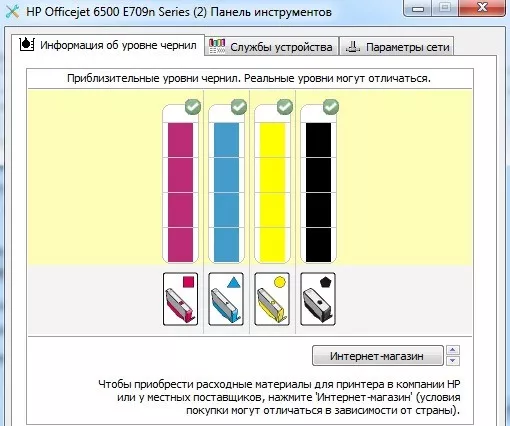
- Значок з принтером може встановлюватися і на робочому столі - зазвичай він розташований біля кнопки часу. Через послідовний алгоритм "Налаштування" - "Функції" - "Інформація про рівень чорнила" можна вийти на бажаний результат.
- Під час роботи в локальній мережі можна провести перевірку як з ПК, так і з головного. Для цього достатньо запустити відповідний додаток, в якому знайти вкладку оцінки рівня фарби.
Друкуємо тестову сторінку
Є кілька способів роздруківки такої сторінки (її ще називають діагностичною):
- запуском відповідної команди з «Налаштувань»;
- натисканням клавіш на панелі самого принтера.
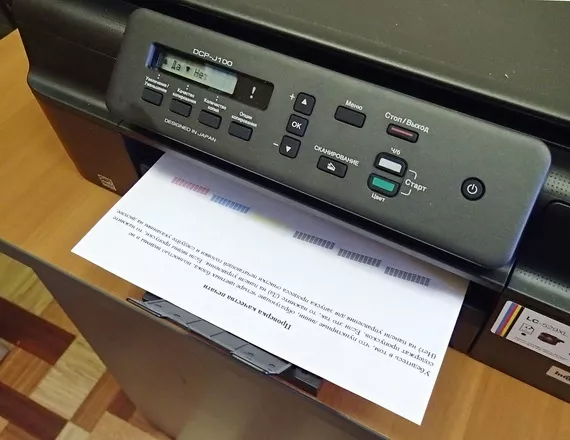
У першому варіанті необхідно вибрати такі поетапні команди.
- Через «Всі програми» зайти в «Пристрої та принтери», вибрати потрібний користувачеві, далі пройти за вкладками «Управління»-«Налаштування»-«Сервіс».
- Вибрати оптимальну команду, яка покаже стан чорнила.
Щодо другого пункту варто пояснити докладніше - можливі кілька варіантів подальших дій. Вони допоможуть зрозуміти, чи мало чорнила, чи справа в іншому «винуватці» поганого друку:
- перевірка дюз (при появі на останньому роздрукованому варіанті смуг або нечітких областей);
- перевірка друкуючої головки (при загальному зниженні якості друку);
- калібрування самої друкуючої голівки (у разі появи друкуючих смуг).
Діагностичну сторінку можна роздрукувати і за допомогою відповідної комбінації клавіш на панелі пристрою. У різних брендів вони різні, але принцип роботи однаковий.
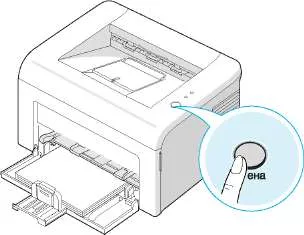
Друк інфосторінки допоможе також перевірити стан тонера у лазерних пристроїв (де він поміщений у абсолютно непрозорий картридж). Що робити?
- Натиснути кнопку «Скасувати» (або «Друк екрана», або WPS) і тримати її протягом 5-7 секунд.
- Відбудеться роздрук звіту, в якому буде присутнє поле Toner Remaining («Залишки тонера») з усією необхідною нам інформацією.
Інформація на дисплеї
У багатьох сучасних принтерах є спеціальна індикація дисплея, яка допомагає зрозуміти, що фарба вже майже закінчилася. Чим ближче такий стан, тим активніше починає блимати пристрій. А в останніх моделях принтерів і зовсім вбудований невеликий моніторчик, на якому ця інформація подається вже у зрозумілому мультимедійному вигляді.
Користувач обов'язково повинен враховувати: при активному друку витратні матеріали закінчуються дуже швидко. Щоб не було неприємного сюрпризу у вигляді повної зупинки процесу, не можна ігнорувати сигнали індикації дисплея.
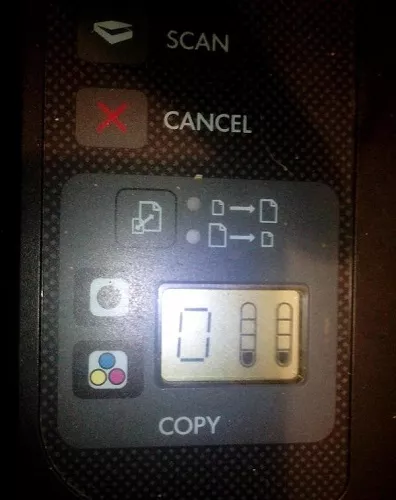
Візуальний огляд
Незважаючи на «стародавність» візуального дослідження, воно залишається досить популярним методом, особливо якщо справа стосується струминного принтера з СПНЧ, де фарби налиті в напівпрозорі баночки. У цьому випадку достатньо подивитися і визначити «на око» рівень чорнила, що залишилося.
У звичайного «струменя» досить акуратно відкрити передню кришку, і каретка з картриджами буде прямо перед користувачем. Дістаємо картридж - він виявляється непрозорим. Зважуємо його разом з новим і дивимося, наскільки різняться результати.

Як перевірити рівень чорнила в різних марках струминної друкарської техніки
Сьогодні багато виробників для зручності користувачів надають у комплекті з проданим апаратом спеціальне програмне забезпечення. У завдання таких драйверів якраз і входить моніторинг стану фарби.
Пристрої від НР
Багато моделей оснащено цифровим інтерфейсом, що відображає рівень чорнила та тонера. На РК-дисплеї поруч із піктограмою краплі або значком картриджа є індикатор заповнення ємності. У випадку зі струменевою технікою останніх буде декілька.
- Контроль чорнила за допомогою HP Smart.Є кілька варіантів перевірки рівня чорнила. У фірмовому магазині платформи Windows завантажуємо програму HP Smart і після запуску додаємо пристрій із представленого списку. На головному екрані мають з'явитися індикатори заповнення ємностей.
- HP Print and Scan Doctor. Завантажуємо з офіційного ресурсу Hewlett-Packard програму і встановлюємо її, дотримуючись підказок майстра-помічника. Після запуску відкриваємо розділ «Принтер» та клацаємо на підпункті «Рівні витратних матеріалів» (SupplyLevels).
- Кошти ОС. Відкриваємо рядок пошуку комбінацією клавіш Win + S. Вводимо НР та вибираємо потрібну модель із представленого списку. Якщо необхідного пристрою не виявилось, то клацаємо на «Центр рішень НР». Потім натискаємо «Обслуговування принтера». На головному екрані мають з'явитися ємності із зазначенням рівня чорнила.
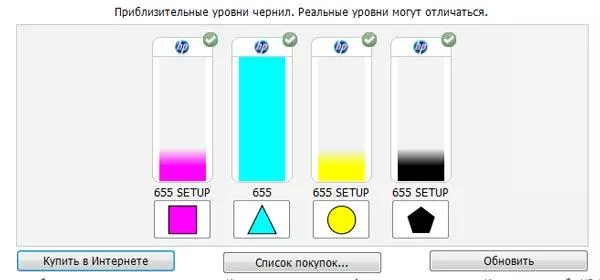
Якщо принтер не визначається операційною системою, а рівень чорнила завжди на максимумі або зовсім відсутній, необхідно встановити актуальні драйвера до пристрою. Переходимо на офіційний сайт бренду, вводимо в рядку назву моделі та завантажуємо софт.
Пристрої від Epson
Якщо після підключення принтера операційна система не змогла знайти відповідні драйвера, їх необхідно завантажити вручну з офіційного ресурсу Epson. Вводимо в рядку пошуку модель пристрою та завантажуємо дистрибутив на ПК.
Встановлюємо драйвера: програма обслуговування принтера встановлюється в автоматичному порядку. Запускаємо програму, після чого робочий ярлик має переміститися на панель завдань. Клацаємо по ньому, переходимо на вкладку «Сервіс» та відкриваємо розділ StatusMonitor.
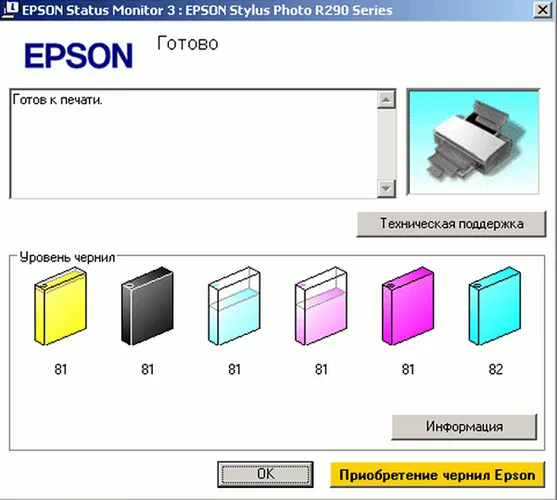
З'явиться кілька різнокольорових фігур, що візуально вказують на рівень чорнила, що залишилося. Якщо один із картриджів зламаний або не акредитований брендом, то точність свідчень помітно знижується. Рівень чорнила також вказується в момент подачі файлу на друк у спливаючому вікні. За потреби можна оновити дані в програмі, натиснувши кнопку Update.
Пристрої від Canon
Завантажуємо драйвера для принтера з офіційного сайту бренду, якщо вони раніше не були встановлені. Вводимо модель пристрою у пошуковому запиті та завантажуємо дистрибутив. Встановлюємо софт, виконуючи вказівки майстра-помічника. Далі необхідно відкрити параметри принтера.
Викликаємо пошуковий рядок комбінацією клавіш Win+ S, вводимо «Принтери та сканери» та натискаємо на цьому пункті у видачі. Потім клацаємо на назві пристрою і відкриваємо «Керування». Повинен з'явитися монітор Canon.
Викликати налаштування принтера також можна за допомогою стороннього софту. Наприклад, з Word чи Photoshop. Достатньо відкрити пункт «Друк» та перейти до «Властивостей обладнання».
Далі переходимо на вкладку «Обслуговування» та натискаємо на пункт «Відомості про стан принтера». Відкриється діаграма, де вказано рівень заповнення картриджа чорнилом. Під час надсилання файлу на друк системне вікно спливе автоматично.Те саме відбудеться, коли рівень чорнила буде наближатися до критичних значень.

При необхідності можна отримати більш детальну інформацію про картриджі, натиснувши на пункт «Дані про чорнило». Бренд уточнює, що використання стороннього обладнання відбивається на точності показань та роботі пристрою в цілому.
